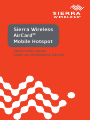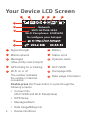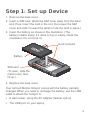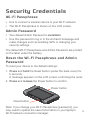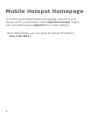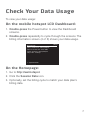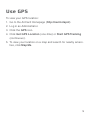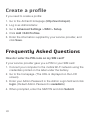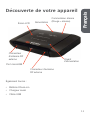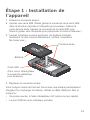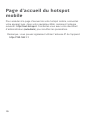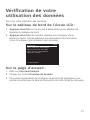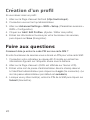Netgear 754S Guide de démarrage rapide
- Catégorie
- Modules récepteurs GPS
- Taper
- Guide de démarrage rapide
La page est en cours de chargement...
La page est en cours de chargement...
La page est en cours de chargement...
La page est en cours de chargement...
La page est en cours de chargement...
La page est en cours de chargement...
La page est en cours de chargement...
La page est en cours de chargement...
La page est en cours de chargement...
La page est en cours de chargement...
La page est en cours de chargement...
La page est en cours de chargement...

11
Connecteur
d’antenne RF
externe
Également fournis :
• Batterie lithium-ion
• Chargeur mural
• Câble USB
Découverte de votre appareil
Écran LCD
Port microUSB
Alimentation
Commutateur silence
(Rouge = silence)
Connecteur d’antenne
RF externe
Voyant
d’alimentation
Français

12
Icônes d’état
Intensité du signal
Réseau mobile
Messages
Batterie
Wi-Fi - marche ou arrêt
(Visualisation sur http://swi.hotspot)
Le chiffre indique le
nombre d’appareils
connectés.
L’écran LCD de votre appareil
Recherche GPS fi xe ou suivi
Appuyez deux fois sur le bouton d’alimentation pour naviguer
entre les fenêtres suivantes :
• Connect Info (Informations de connexion)
(SSID Wi-Fi et passphrase Wi-Fi)
• WPS Setup (Confi guration du WPS)
• Messages/Alerts (Messages/Alertes)
• Billing Info (Utilisation des données/Informations de facturation)
• About (Informations sur l’appareil/En savoir plus)
URL de la page d’accueil
Nom de l’opérateur
Informations relatives à
l’utilisation des données
Network
SSID: AC754S-1234
Wi-Fi Passphrase: 12345678
To conĮŐƵre yŽƵƌŚŽƚƐƉŽƚ
4G
21
7
6543
8
10
11
1
2
3
4
5
6
7
8
11
9
SSID Wi-Fi
9
10

13
Étape 1 : Installation de
l’appareil
Votre hotspot mobile AirCard est fourni avec une batterie partiellement
chargée. Pour recharger la batterie, utilisez le câble USB pour fi xer le
hotspot à :
• Une prise murale, à l’aide d’adaptateur AC (option la plus rapide)
• Le port USB de votre ordinateur portable
Batterie
Contacts dorés
4. Replacez le couvercle arrière.
Carte SIM
(Pour ouvrir, faites glisser
le couvercle métallique,
puis soulevez.)
1. Enlevez le couvercle arrière.
2. Insérez une carte SIM. (Faites glisser le couvercle de la carte SIM
dans la direction opposée à l’étiquette puis soulevez. Insérez la
carte dans la fente, baissez le couvercle de la carte SIM, puis
faites-le glisser vers l’étiquette pour positionner la carte et refermer.)
3. Insérez la batterie comme qu’illustré. (La batterie s’installe
facilement. Si elle s’insère diffi cilement, vérifi ez l’orientation.
Ne forcez pas.)

14
1. Appuyez sur le bouton d’alimentation et maintenez-le enfoncé
pendant quelques secondes.
2. L’écran LCD affi che le message « Connect your computer to Wi-Fi
network » (« Branchez votre ordinateur au réseau Wi-Fi ») et vous
montre le SSID Wi-Fi (Nom du réseau) et la passphrase Wi-Fi.
3. Sur votre ordinateur ou votre appareil mobile, ouvrez le gestionnaire
de connexion Wi-Fi/réseau.
4. Choisissez le SSID Wi-Fi affi ché sur l’écran LCD.
5. Lorsque vous êtes invité(e) à le faire, entrez votre Passphrase Wi-Fi,
telle qu’elle apparaît sur l’écran LCD.
Lorsque l’appareil est connecté à Internet, un ’1’ apparaît à côté de
l’icône Wi-Fi sur l’écran LCD.
6. Lancez votre navigateur et, si vous le souhaitez, allez sur
http://swi.hotspot afi n de personnaliser vos paramètres.
(Remarque : le hotspot mobile est entièrement sécurisé si vous
utilisez ses paramètres de sécurité par défaut.)
Étape facultative : en fonction de votre fournisseur de services, vous
devrez éventuellement créer un profi l d’utilisateur pour vous connecter
au réseau mobile. Suivez les instructions de la page 11.
Remarque : l’écran LCD se met en mode veille afi n d’économiser de
l’énergie. Pour activer l’écran LCD, appuyez sur le bouton d’alimentation
puis relâchez-le.
Étape 2 : Connexion à Internet
Network
SSID: AC754S-1234
Wi-Fi Passphrase: 12345678
To c onĮŐƵre yŽƵƌŚŽƚƐƉŽƚ
4G

15
Informations relatives à la
sécurité
Passphrase Wi-Fi
• Utilisez-la pour connecter un appareil sans fi l à votre réseau Wi-Fi.
• La passphrase Wi-Fi est indiquée sur l’écran LCD.
Mot de passe administrateur
• Votre mot de passe administrateur par défaut est swiadmin.
• Utilisez ce mot de passe pour vous connecter sur la page d’accueil
AirCard et effectuer des modifi cations telles que l’activation du GPS
ou les changements de vos paramètres de sécurité.
La passphrase Wi-Fi par défaut et le mot de passe administrateur sont
inscrits sur l’étiquette collée sous la batterie.
Réinitialisation de la passphrase Wi-Fi
et du mot de passe administrateur
Pour restaurer les paramètres par défaut de votre appareil :
1. Appuyez sur le bouton de réinitialisation et maintenez-le enfoncé
(sous le couvercle au dos de l’appareil) pendant 5 secondes.
Un message de confi rmation apparaît sur l’écran LCD.
2. Appuyez sur le bouton d’alimentation puis relâchez-le pour
confi rmer.
Bouton de
réinitialisation
Bouton d’alimentation
Remarque : si vous changez votre passphrase Wi-Fi (mot de passe),
vous devrez éventuellement actualiser l’information sauvegardée dans
votre gestionnaire de connexion au Wi-Fi/réseau de votre ordinateur
portable.

16
Page d’accueil du hotspot
mobile
Pour accéder à la page d’accueil de votre hotspot mobile, connectez
votre appareil puis, dans votre navigateur Web, saisissez l’adresse
suivante : http://swi.hotspot. Connectez-vous avec votre identifi ant
d’administrateur (swiadmin) pour modifi er les paramètres.
Remarque : vous pouvez également utilizer l’adresse IP de l’appareil
http://192.168.1.1

17
Vérifi cation de votre
utilisation des données
Pour voir votre utilisation des données :
Sur le tableau de bord de l’écran LCD :
1. Appuyez deux fois sur le bouton d’alimentation pour affi cher les
fenêtres du tableau de bord.
2. Appuyez deux fois de manière répétée pour naviguer d’une
fenêtre à l’autre. L’écran affi chant les informations de facturation
(4 sur 5) indique votre utilisation des données.
Billing Info
Data used from: 2011/06/18
Data transferred: 4.23 MB*
Cycle restarts: 2011/07/01
ĂLJƐůĞŌ͗ϭϮĚĂLJƐ
(4/5)
* approximate
Sur la page d’accueil :
1. Allez sur http://swi.hotspot.
2. Cliquez sur l’icône Données de session.
3. Vous avez la possibilité de confi gurer la période de facturation pour
qu’elle coïncide avec la date de facturation de votre forfait de données.

18
Connexion d’appareils
supplémentaires
Pour connecter des appareils
supplémentaires compatibles avec
le Wi-Fi :
1. Ouvrez le gestionnaire de réseau Wi-Fi sur votre ordinateur ou autre
appareil Wi-Fi (smartphones, tablettes, lecteurs multimédias, appareils
photos, etc.).
2. Choisissez votre réseau hotspot Wi-Fi mobile affi ché sur l’écran LCD
(par exemple, AirCard-1234).
3. Saisissez la passphrase Wi-Fi affi chée sur l’écran LCD et lancez votre
navigateur.
Connexion des appareils WPS
Le protocole Wi-Fi Protected Setup (WPS) permet de connecter les
appareils compatibles WPS à un réseau Wi-Fi sans clavier. La fonction
WPS est disponible sur certains appareils photo, imprimantes,
smartphones et ordinateurs portables.
1. Appuyez deux fois sur le bouton d’alimentation de votre hotspot mo-
bile pour affi cher l’écran de confi guration WPS (WPS Setup) (2 sur 5).
2. Lorsque l’écran de confi guration WPS apparaît, appuyez sur le
bouton d’alimentation pour activer le WPS.
3. Vous avez 2 minutes pour appuyer sur le bouton WPS de l’appareil
sans fi l que vous souhaitez connecter.
Votre hotspot mobile et l’appareil sans fi l communiqueront et établiront
une connexion.

19
Utilisation du GPS
Pour voir votre localisation GPS :
1. Allez sur la Page d’accueil AirCard (http://swi.hotspot).
2. Connectez-vous en tant qu’administrateur.
3. Cliquez sur l’icône GPS.
4. Cliquez sur Get GPS Location (Obtenir la localisation GPS) (une fois)
ou Start GPS Tracking (Commencer le suivi GPS) (continu).
5. Pour visualiser votre localisation sur une carte et rechercher des com-
modités aux alentours, cliquez sur Map Me (Affi cher sur la carte).

20
Création d’un profi l
Si vous devez créer un profi l :
1. Allez sur la Page d’accueil AirCard (http://swi.hotspot).
2. Connectez-vous en tant qu’administrateur.
3. Allez sur Advanced Settings > WAN > Setup. (Paramètres avancés >
WAN > Confi guration)
4. Cliquez sur Add / Edit Profi les. (Ajouter / Éditer des profi ls)
5. Entrez les informations fournies par votre fournisseur de services,
puis cliquez sur Save (Enregistrer).
Foire aux questions
Comment dois-je entrer le code PIN sur ma carte SIM ?
Si votre fournisseur de services vous a donné un PIN pour votre carte SIM :
1. Connectez votre ordinateur au réseau Wi-Fi mobile en entrant les
informations fi gurant sur l’étiquette située sous la batterie.
2. Allez sur la Page d’accueil. (L’URL est affi chée sur l’écran LCD).
3. Entrez votre mot de passe d’administrateur dans le champ réservé
à l’identifi ant administrateur puis cliquez sur Login (Se connecter). (Le
mot de passe administrateur par défaut est swiadmin)
4. Lorsque vous y êtes invité(e), entrez le PIN de la SIM puis cliquez sur
Submit (Soumettre).
La page est en cours de chargement...

2400167 Rev. 1
© 2011 Sierra Wireless. All rights reserved.
Sierra Wireless and the Sierra Wireless logo are
trademarks of Sierra Wireless. All other marks
contained herein are the property of their respective
owners.
More Information
• Online Help — From the homepage, click the Help icon and
select Online Help.
• On the Internet — Additional support is available online at
http://www.sierrawireless.com/Support/Downloads.aspx
Pour plus d’informations
• Aide en ligne — À partir de la page d’accueil, cliquez sur
l’icône Aide et choisissez Aide en ligne.
• Sur Internet — Un support supplémentaire est disponible en
ligne sur http://www.sierrawireless.com/Support/Down-
loads.aspx
© 2011 Sierra Wireless. Tous droits réservés.
Sierra Wireless et le logo Sierra Wireless sont
des marques de Sierra Wireless. Toutes les autres
marques mentionnées dans le présent document
appartiennent à leur titulaire respectif.
-
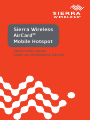 1
1
-
 2
2
-
 3
3
-
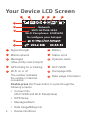 4
4
-
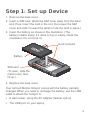 5
5
-
 6
6
-
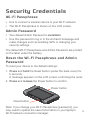 7
7
-
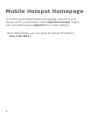 8
8
-
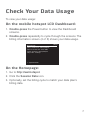 9
9
-
 10
10
-
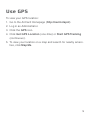 11
11
-
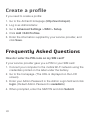 12
12
-
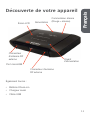 13
13
-
 14
14
-
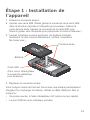 15
15
-
 16
16
-
 17
17
-
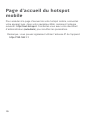 18
18
-
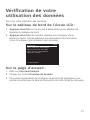 19
19
-
 20
20
-
 21
21
-
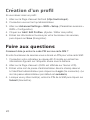 22
22
-
 23
23
-
 24
24
Netgear 754S Guide de démarrage rapide
- Catégorie
- Modules récepteurs GPS
- Taper
- Guide de démarrage rapide
dans d''autres langues
- English: Netgear 754S Quick start guide
Documents connexes
-
Netgear 763S Guide de démarrage rapide
-
Rogers AirCard Le manuel du propriétaire
-
Netgear 763S Guide de démarrage rapide
-
Netgear 762S Guide de démarrage rapide
-
Netgear 763S Guide de démarrage rapide
-
Netgear 763S Guide de démarrage rapide
-
Netgear AC1900 NIGHTHAWK X10 AD7200 Le manuel du propriétaire
-
Netgear MBR1516 Manuel utilisateur